在树莓派上使用cpolar(番外篇1)
在之前的系列文章中,我们为大家详细展示了如何借助cpolar创建的数据隧道,将位于内网树莓派上的内容发布到公共互联网上,相信大家已经对cpolar的功能和使用方法有了一定的了解。不过为方便大家理解,一些功能的操作方法大多是以图形化方式介绍,但同样的操作目的,我们还可以使用命令行方式达到。现在,我们就回溯之前的几个章节,向大家说明,如何使用命令行操作cpolar,对自定义域名和固定TCP地址进行配置。
首先,让我们来看如何使用命令行配置自定义域名。在之前的介绍中,我们是以cpolar的Web-UI界面完成的自定义域名配置(详情参见《使用cpolar优化树莓派上的网页(2)》篇)。由于自定义域名的DNS是在域名提供商处完成的,因此我们会从完成域名解析后的步骤,即在本地设置cpolar配置文件,使其建立的隧道能正确导向我们所购买的域名。需要注意的是,这步操作与cpolar的Web-UI界面操作等效(即《使用cpolar优化树莓派上的网页(2)》中,对自定义域名进行修改部分),选择哪种方式对cpolar进行自定义域名进行设置,全看个人喜好。
我们在域名供应商处完成DNS解析后,可以先转回树莓派的命令行界面,对cpolar的配置文件进行修改,即输入命令(nano与/usr之间有1个空格,若未输入空格,会导致命令执行失败)
nano /usr/local/etc/cpolar/cpolar.yml

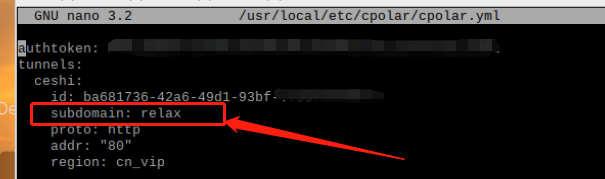
在上图标注的红框区域,我们需要将subdomain行删除,替换为hostname参数,具体替换内容为:
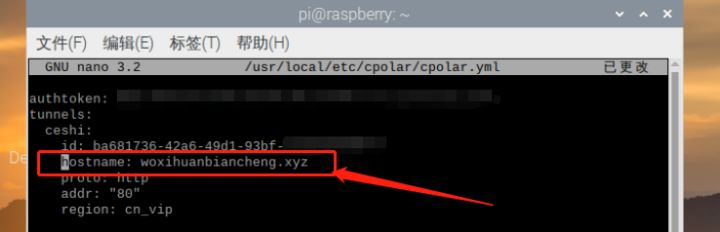
接着保存修改退出(ctrl+x,再输入y确定保存)。为测试我们的修改是否成功,我们可以输入命令“cpolar start ceshi(这里的ceshi是我们建立的隧道名,需要根据实际情况更改)”,只要显示出这条隧道的相关信息,就说明我们的设置成功。
与使用cpolar客户端的图形界面一样,这部分的命令行操作也是对自定义域名与本地树莓派网页进行关联的操作方法。两者的区别仅是以图形化界面操作,和以命令行方式操作而已。
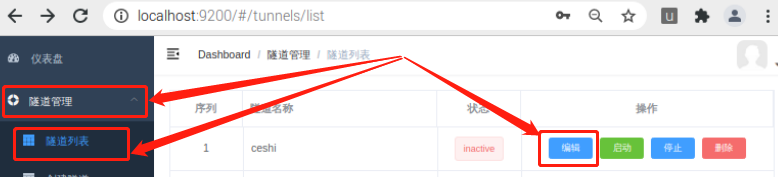
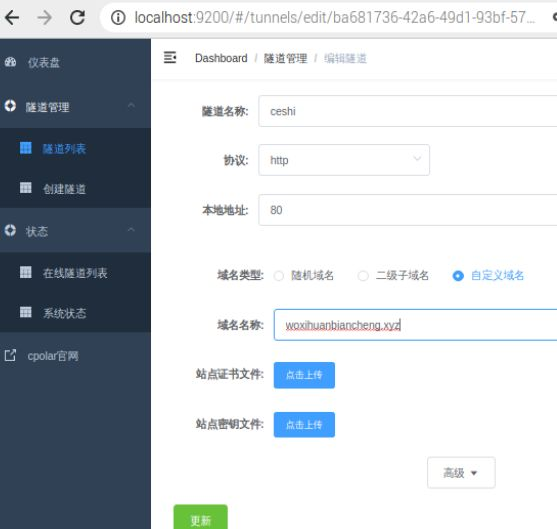
以上的介绍,是针对cpolar的对自定义域名进行更改时的另一种操作方法,通常用于远程ssh情况(这种情况下无法打开树莓派本身的浏览器,使用cpolar图形化界面进行操作)。与此相对应的,在对树莓派进行SSH设置时(即TCP隧道设置时),也有相类似的情况。为防止两项操作混淆,我们会在下篇介绍中,为大家详细说明,如何使用树莓派命令行,将固定TCP隧道绑定在SSH上。如果您对cpolar的使用有任何疑问,欢迎与我们联系,我们必将为您提供力所能及的协助。当然也欢迎加入cpolar的VIP官方群,共同探索cpolar的无限潜能。



